 Este obra está bajo una licencia de Creative Commons Reconocimiento-NoComercial-CompartirIgual 4.0 Internacional.
Este obra está bajo una licencia de Creative Commons Reconocimiento-NoComercial-CompartirIgual 4.0 Internacional.
Descarga de pictogramas.
Una vez localizado el pictograma que queremos utilizar, podemos descargarlo directamente pulsando en el icono de la flecha hacia abajo ![]() , que se encuentra situado en la parte superior izquierda del pictograma. Es importante destacar que este pictograma se descarga en formato transparente, sin fondo.
, que se encuentra situado en la parte superior izquierda del pictograma. Es importante destacar que este pictograma se descarga en formato transparente, sin fondo.
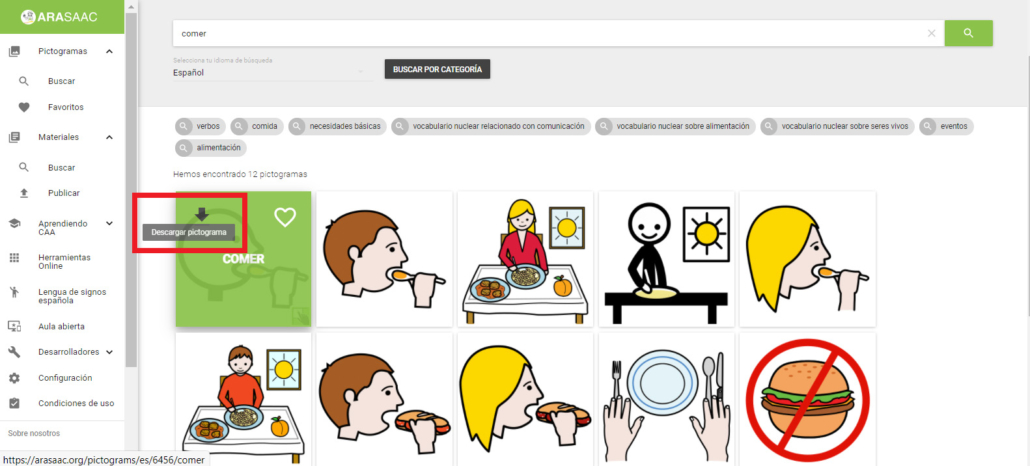
Para poder personalizarlo, debemos pulsar en el centro del pictograma y accederemos al menú de Personalizacion del pictogramas, que explicaremos en el siguiente tutorial.
Añadir pictogramas a Favoritos
En este momento, es necesario destacar que para poder acceder al apartado de Favoritos y guardar pictogramas entro de él es necesario estar registrado/a e tener la sesión iniciada. Los pictogramas guardados en este apartado no se borran al salir de la web o cerrar la sesión. Permanecen guardados hasta que el usuario/a los borre.
Para añadir pictogramas a Favoritos, pulsamos en el icono del corazón ![]() que se encuentra situado en la parte superior derecha del pictograma.
que se encuentra situado en la parte superior derecha del pictograma.
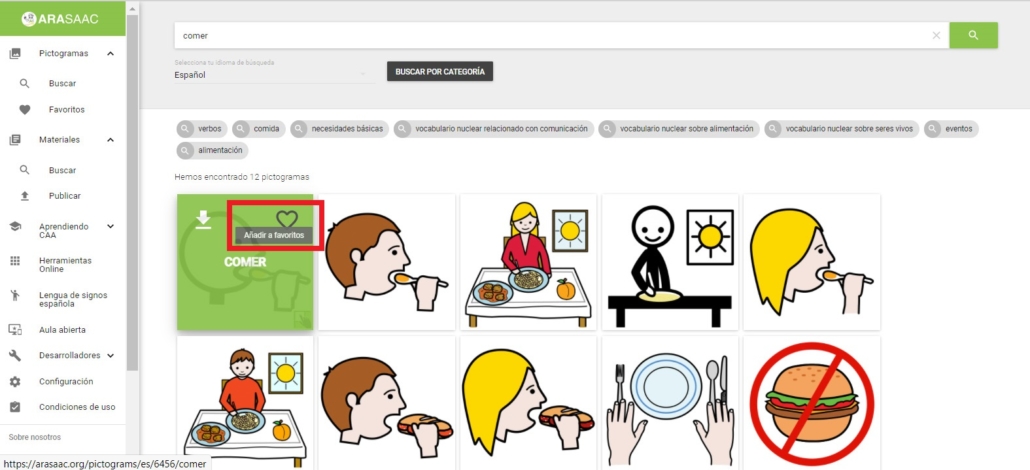
Una vez añadido, observaremos que este corazón quedará coloreado de verde ![]() en cualquier búsqueda que realicemos y aparezca, lo que nos indica que ya está incluido en Favoritos.
en cualquier búsqueda que realicemos y aparezca, lo que nos indica que ya está incluido en Favoritos.

Gestión del apartado de Favoritos
El objetivo de este apartado es tener organizados todos los pictogramas que utilizamos habitualmente para elaborar nuestros materiales. Otra idea futura es utilizar directamente estas carpetas para elaborar materiales de forma instantánea con las herramientas online de ARASAAC.
Una vez añadidos los pictogramas utilizando el icono del corazón, accedemos al menú Favoritos, en el apartado de Pictogramas, para poder visualizar todos los pictogramas favoritos.
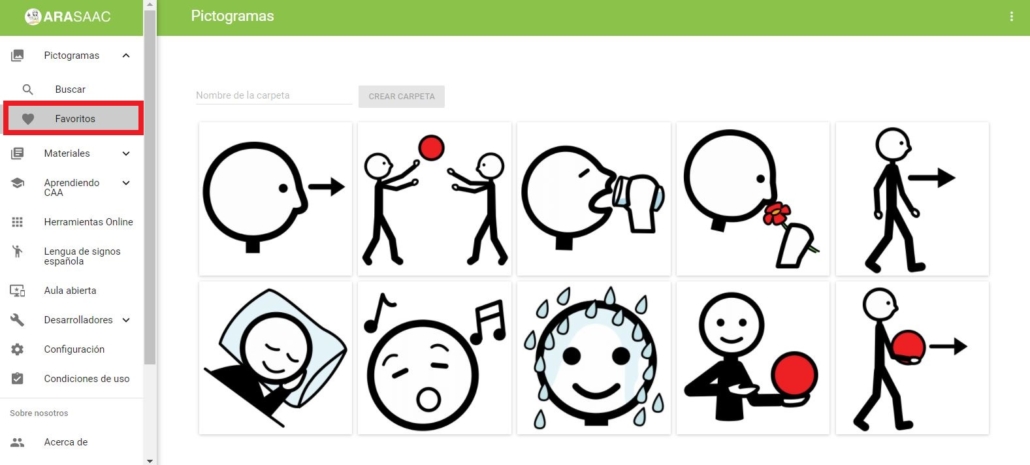
Para organizarlos de una forma más adecuada, podemos Crear una carpeta y arrastrar los pictogramas dentro de ella.
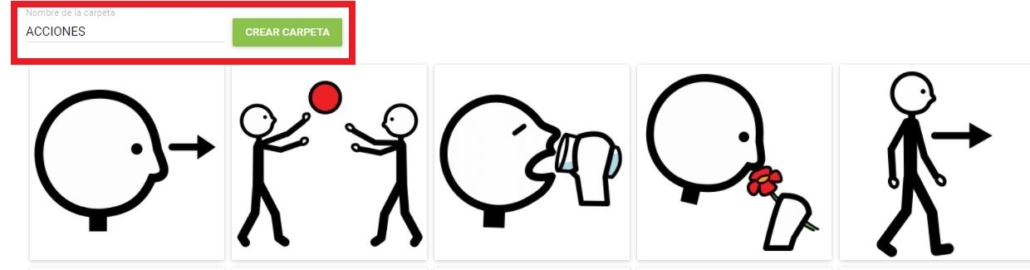
Para tener organizado este apartado, podemos crear tantas carpetas como sea necesario con la opción de Crear carpeta.
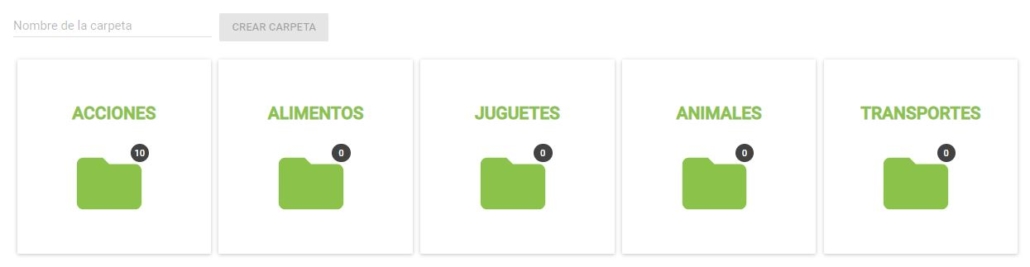
La gestión de las carpetas es muy sencilla. Os la explicamos tras la siguiente captura de imagen.
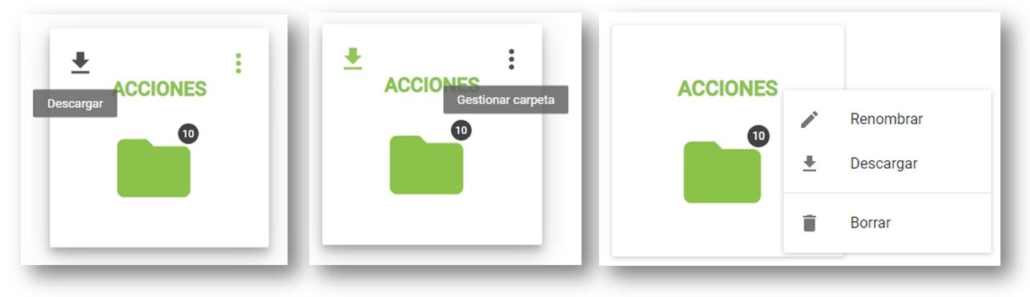
Si pulsamos en el icono de la flecha hacia abajo ![]() , comenzará la descarga automática de un archivo comprimido con todos los pictogramas contenidos en ella. Podemos descomprimir y extraer los archivos a nuestro ordenador con una herramienta gratuita como Winrar.
, comenzará la descarga automática de un archivo comprimido con todos los pictogramas contenidos en ella. Podemos descomprimir y extraer los archivos a nuestro ordenador con una herramienta gratuita como Winrar.
Si pulsamos sobre el icono de los tres puntos ![]() , se mostrarán tres opciones Renombrar (cambiar el nombre de la carpeta), Descargar (como ya explicar en el anterior párrafo) y Borrar la carpeta definitivamente de favoritos.
, se mostrarán tres opciones Renombrar (cambiar el nombre de la carpeta), Descargar (como ya explicar en el anterior párrafo) y Borrar la carpeta definitivamente de favoritos.












